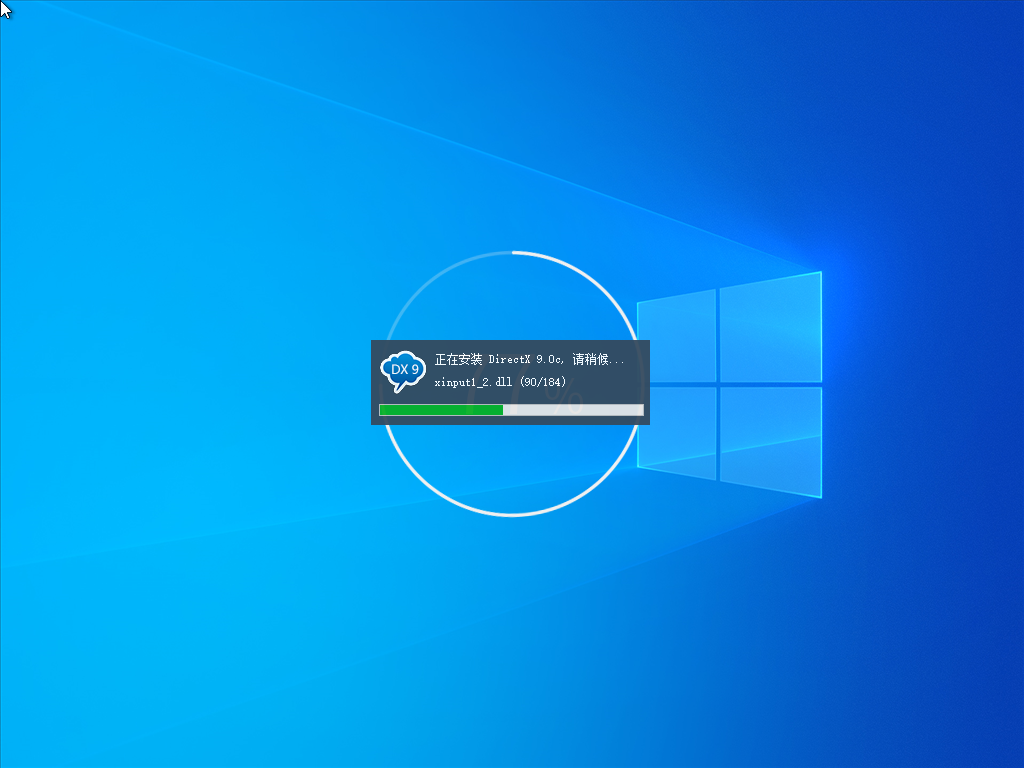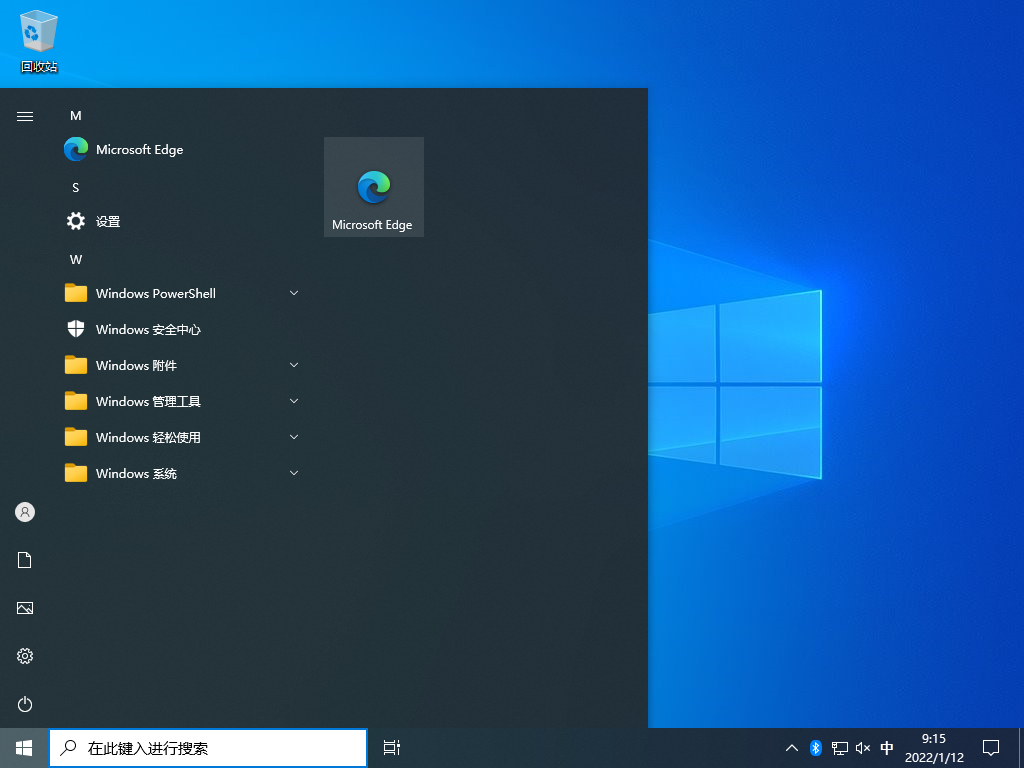Win10 21H2 19044.1503 最新官方版
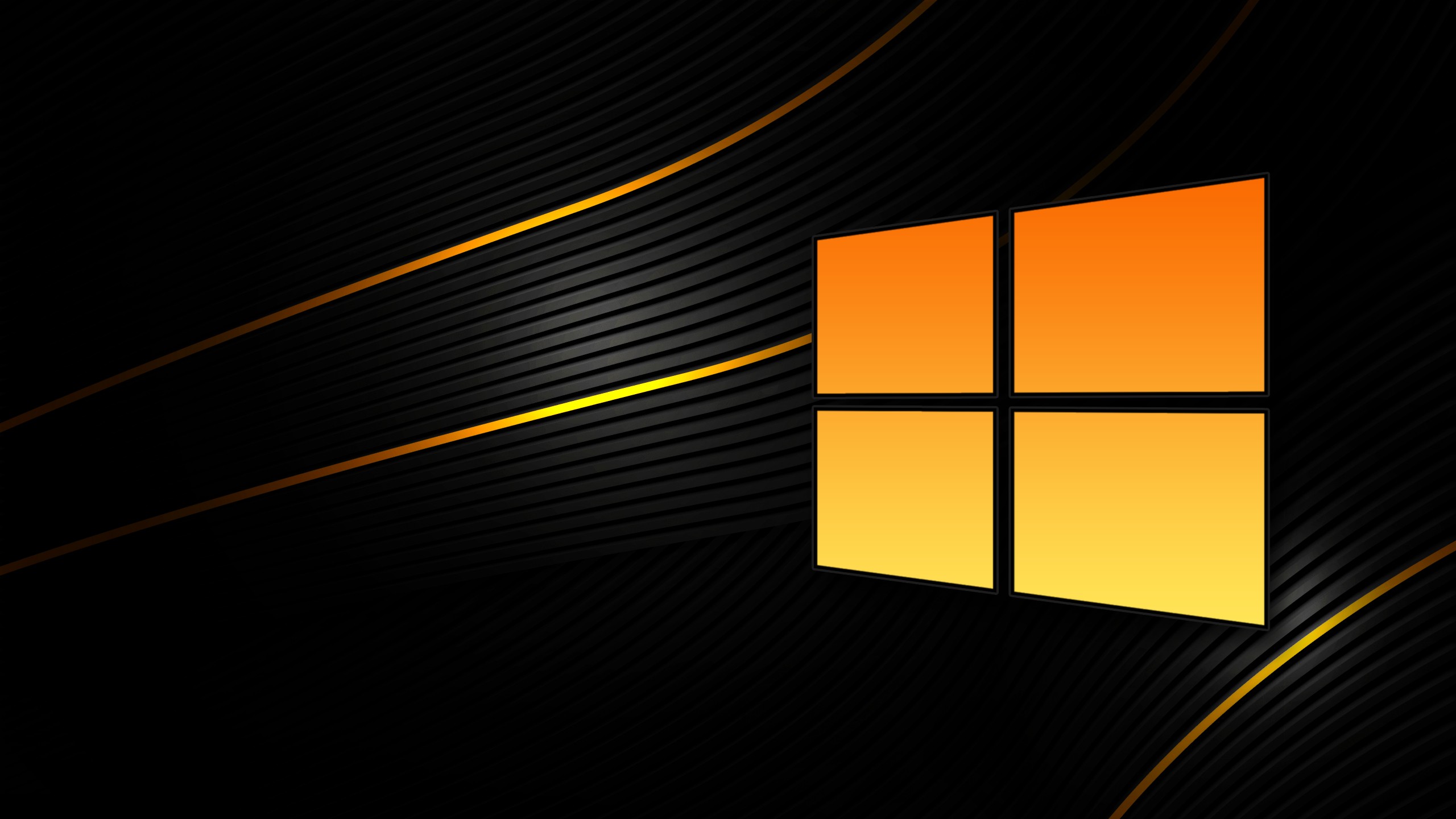
 无插件
无插件
 360 √
360 √
 腾讯 √
腾讯 √
 金山 √
金山 √
 瑞星 √
瑞星 √
Win10 19044 1503(KB5009596)最新官方版添加一项新功能,可直接访问从新闻和兴趣中选择您的 Microsoft Edge 个人资料。您还可以直接从同一相应配置文件中的新闻和兴趣转到 Microsoft Edge。还带来了一些问题的修复,让用户使用系统更稳定流畅!
Win10 19044.1503(KB5009596)最新官方版更新日志
向 Internet Explorer 11 添加提醒,通知您即将停用。
更新了当您使用新的日语输入法编辑器 (IME) 时,有时可能会导致日语 Microsoft Office 应用程序停止工作的问题。
更新了在 Windows 10 版本 2004 或更高版本上使用 USB 打印时停止打印或打印错误输出的问题。
更新了使用中文 IME 键入文本时导致应用程序停止工作的问题。
更新了阻止某些环绕声音频在 Microsoft Edge 中播放的问题。
添加一项新功能,可直接访问从新闻和兴趣中选择您的 Microsoft Edge 个人资料。您还可以直接从同一相应配置文件中的新闻和兴趣转到 Microsoft Edge。
为迁移到 Windows 11 原始版本的用户添加了一项名为“同步您的设置”的新功能。您将使用同步您的设置自动将您的应用程序列表备份到您的 Microsoft 帐户。然后,您可以在 Windows 11 原始版本设备上快速恢复这些应用程序。这项新功能将在未来几周内部署。
更新了当您尝试连接到无法正常工作的蓝牙设备时导致正常工作的蓝牙设备停止工作的问题。
将夏令时更新为从 2022 年 2 月开始,而不是约旦的 2022 年 3 月。
为电话号码错误的区域更新 Windows 激活的电话号码。
改进和修复
Windows 10,版本 21H2
重要提示:使用 EKB KB5003791 更新到 Windows 10 版本 21H2。
此非安全更新包括质量改进。 主要变化包括:
此版本包括 Windows 10 版本 20H2 的所有改进。
此版本没有记录其他问题。
Windows 10,版本 21H1
重要提示:使用 EKB KB5000736 更新到 Windows 10 版本 21H1。
此非安全更新包括质量改进。 主要变化包括:
此版本包括 Windows 10 版本 20H2 的所有改进。
此版本没有记录其他问题。
Windows 10,版本 20H2
重要提示:使用 EKB KB4562830 更新到 Windows 10 版本 20H2。
此非安全更新包括质量改进。主要变化包括:
解决了 Microsoft UI 自动化中可能导致 Microsoft Outlook 停止工作的问题。
将夏令时更新为从 2022 年 2 月开始,而不是约旦的 2022 年 3 月。
解决了在启用快速启动时阻止 Linux 2 (WSL2) 本地主机中继的 Windows 子系统启动的问题。
添加在遥测中传递给 wmic.exe 的参数,以捕获其他使用数据,以解决应用程序兼容性问题。
解决了 CLSID_InternetExplorer 中的问题。
向 Internet Explorer 11 添加提醒,通知用户即将停用。
解决了在您使用新的日语输入法编辑器 (IME) 时有时可能导致日语 Microsoft Office 应用程序停止工作的问题。
解决了使用中文 IME 键入文本时导致应用程序停止工作的问题。
解决了在您使用 Pen Haptics API 时可能导致 Windows 停止工作的问题。
为电话号码错误的区域更新 Windows 激活的电话号码。
解决了由于防病毒或防火墙配置而导致设备错误地将自身报告为不符合条件访问的问题。
解决了在 Windows 10 版本 2004 或更高版本上使用 USB 打印时停止打印或打印错误输出的问题。
解决了在某些情况下使用高级视频编码 (AVC) 软件编码时影响远程桌面屏幕的问题。
解决了阻止某些环绕声音频在 Microsoft Edge 中播放的问题。
解决了 vpnike.dll 和 rasmans.dll 中的死锁问题。
解决了影响 Fast Identity Online 2.0 (FIDO2) 凭据提供程序并阻止显示 PIN 输入框的问题。
解决了导致 Windows 停止工作并生成错误“IRQL_NOT_LESS_OR_EQUAL”的问题。
解决了在尝试报告受信任的平台模块 (TPM) 信息时可能导致 Get-TPM PowerShell 命令失败的问题。该命令失败并出现错误“0x80090011 Microsoft.Tpm.Commands.TpmWmiException,Microsoft.Tpm.Commands.GetTpmCommand”。
解决了在远程桌面客户端正在运行或 RemoteApp 已断开连接时导致 AltGr 键停止工作的问题。
添加一项新功能,可直接访问从新闻和兴趣中选择您的 Microsoft Edge 个人资料。您还可以直接从同一相应配置文件中的新闻和兴趣转到 Microsoft Edge。
为迁移到 Windows 11 原始版本的用户添加了一项名为“同步您的设置”的新功能。您将使用同步您的设置自动将您的应用程序列表备份到您的 Microsoft 帐户。然后,您可以在 Windows 11 原始版本设备上快速恢复这些应用程序。这项新功能将在未来几周内部署。
解决了当您尝试连接到无法正常工作的蓝牙设备时导致正常工作的蓝牙设备停止工作的问题。
解决了导致 lsass.exe 停止工作并且设备重新启动的问题。当您在 NTDS 服务停止后查询 Windows NT 目录服务 (NTDS) 计数器时,会出现此问题。
解决了在某些情况下无法应用组策略对象 (GPO)“不允许对所有 NTFS 卷进行压缩”的问题。
解决了阻止 Robocopy 重试文件复制过程的问题。
解决了启用详细 Active Directory 联合身份验证服务 (AD FS) 审核日志记录并记录无效参数时可能出现的问题。因此,会记录事件 207,这表明写入审计日志失败。
解决调用 WinVerifyTrust() 时发生的内存泄漏。如果对具有多个签名的文件的第一个签名进行验证失败,则会出现此问题。
如果您安装了较早的更新,则只会下载此软件包中包含的新修复程序并将其安装在您的设备上。
此更新中的已知问题
问题一:安装了从自定义脱机媒体或自定义 ISO 映像创建的 Windows 的设备可能已通过此更新删除旧版 Microsoft Edge,但不会自动替换为新的 Microsoft Edge。 仅当通过将此更新整合到映像中创建自定义脱机媒体或 ISO 映像而未首先安装 2021 年 3 月 29 日或之后发布的独立服务堆栈更新 (SSU) 时,才会遇到此问题。
注意:直接连接到 Windows 更新以接收更新的设备不受影响。 这包括使用适用于企业的 Windows 更新的设备。 任何连接到 Windows 更新的设备都应始终接收最新版本的 SSU 和最新累积更新 (LCU),无需任何额外步骤。
解决方法:为避免此问题,请务必先将 2021 年 3 月 29 日或之后发布的 SSU 整合到自定义离线媒体或 ISO 映像中,然后再整合 LCU。要使用现在用于 Windows 10 版本 20H2 和 Windows 10 版本 2004 的组合 SSU 和 LCU 包执行此操作,您需要从组合包中提取 SSU。使用以下步骤提取 using SSU:
通过此命令行从 msu 中提取 cab(以 KB5000842 的包为例):展开 Windows10.0-KB5000842-x64.msu /f:Windows10.0-KB5000842-x64.cab 《destination path》
通过此命令行从先前提取的 cab 中提取 SSU:展开 Windows10.0-KB5000842-x64.cab /f:* 《destination path》
然后,您将拥有 SSU cab,在此示例中名为 SSU-19041.903-x64.cab。首先将此文件滑入您的离线映像,然后是 LCU。
如果您已经通过使用受影响的自定义媒体安装操作系统遇到此问题,您可以通过直接安装新的 Microsoft Edge 来缓解它。如果你需要广泛部署新的 Microsoft Edge for business,请参阅下载和部署 Microsoft Edge for business。
问题二:安装 2021 年 6 月 21 日 (KB5003690) 更新后,某些设备无法安装新更新,例如 2021 年 7 月 6 日 (KB5004945) 或更高版本的更新。 您将收到错误消息“PSFX_E_MATCHING_BINARY_MISSING”。
解决方法:有关详细信息和解决方法,请参阅 KB5005322。
问题三:安装此更新后,使用远程桌面连接到不受信任域中的设备时,使用智能卡身份验证时连接可能无法进行身份验证。 您可能会收到提示“您的凭据无效。用于连接到 [设备名称] 的凭据无效。请输入新凭据。” 和红色的“登录尝试失败”。
解决方法:此问题已使用已知问题回滚 (KIR) 解决。 请注意,解决方案最多可能需要 24 小时才能自动传播到非托管个人设备和非托管业务设备。 重新启动您的 Windows 设备可能有助于解决方案更快地应用于您的设备。 对于已安装受影响更新并遇到此问题的企业管理设备,可以通过安装和配置下面链接的特殊组策略来解决此问题。 注意 配置特殊组策略后需要重启设备。 如需帮助,请参阅如何使用组策略部署已知问题回滚。 有关使用组策略的一般信息,请参阅组策略概述。
组策略安装文件:
视窗服务器 2022
Windows 10 版本 2004、Windows 10 版本 20H2 和 Windows 10 版本 21H1
重要 确认您使用的是适用于您的 Windows 版本的正确组策略。
问题四:安装 2021 年 11 月 22 日或之后的更新后,最近的电子邮件可能不会出现在 Microsoft Outlook 桌面应用程序的搜索结果中。 此问题与本地存储在 PST 或 OST 文件中的电子邮件有关。 它可能会影响 POP 和 IMAP 帐户,以及托管在 Microsoft Exchange 和 Microsoft 365 上的帐户。如果 Microsoft Outlook 应用程序中的默认搜索设置为服务器搜索,则该问题只会影响高级搜索。
解决方法:要缓解此问题,您可以禁用 Windows 桌面搜索,这将导致 Microsoft Outlook 使用其内置搜索。 有关说明,请参阅 Windows 更新 KB5008212 后 Outlook 搜索不显示最近的电子邮件。
解决方案:此问题已使用已知问题回滚 (KIR) 解决。 请注意,解决方案最多可能需要 24 小时才能自动传播到消费者设备和非托管业务设备。 重新启动您的 Windows 设备可能有助于解决方案更快地应用于您的设备。 对于已安装受影响更新并遇到此问题的企业管理设备,您可以通过安装和配置特殊组策略(首选)来解决此问题。
重要 确认您使用的是适用于您的 Windows 版本的正确组策略。
组策略:Windows 10 版本 20H2、Windows 10 版本 21H1 和 Windows 10 版本 21H2
安装方法
在安装系统前,请注意备份C盘上的重要数据,系统重装会重置C盘,建议提前转移个人资料并备份硬件驱动。下面推荐二种安装系统的方式,用户根据自己的情况选择方法安装。
1、硬盘安装(注:禁止插入U盘)
先下载本站系统iso文件,并把iso文件解压到D盘或者其他盘,切记不能解压在桌面或解压在系统盘C盘。
关闭电脑中的各种杀毒软件,否则容易出现安装失败,然后打开解压文件夹中的【双击安装系统(推荐).exe】
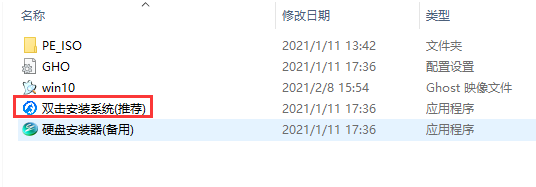
点击【立即重装系统】之后,全程自动安装。
备注:比较老的机型如安装失败需用【硬盘安装器(备用)】才可正常安装。
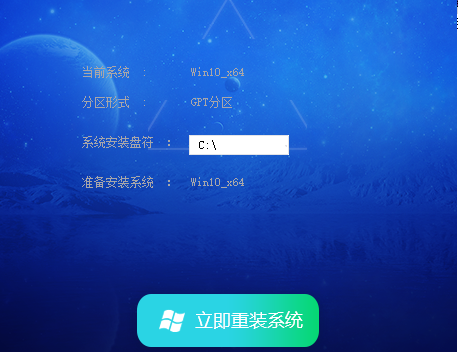
2、U盘安装(有U盘)
下载U盘启动盘制作工具,推荐【系统之家装机大师】。
插入U盘,一键制作USB启动盘,将下载的系统复制到已制作启动完成的U盘里,重启电脑,设置U盘为第一启动项,启动进入PE,运行桌面上的“PE一键装机”,即可启动GHOST进行镜像安装。
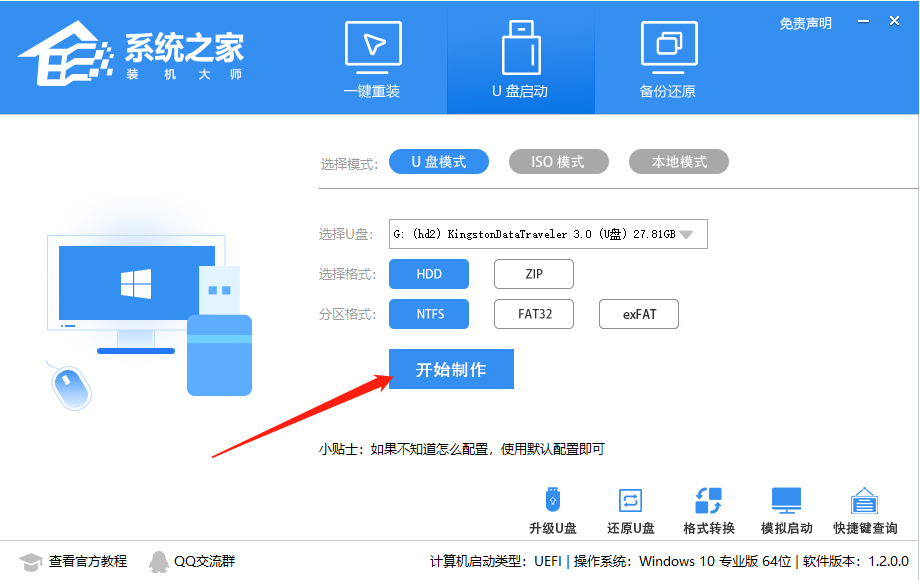
免责条款
本Windows系统及软件版权属各自产权人所有,只可用于个人研究交流使用,不得用于商业用途,且系统制作者不承担任何技术及版权问题,请在试用后24小时内删除。如果您觉得满意,请购买正版!
下载地址
常见问题
猜你还需安装这些软件
大家正在下